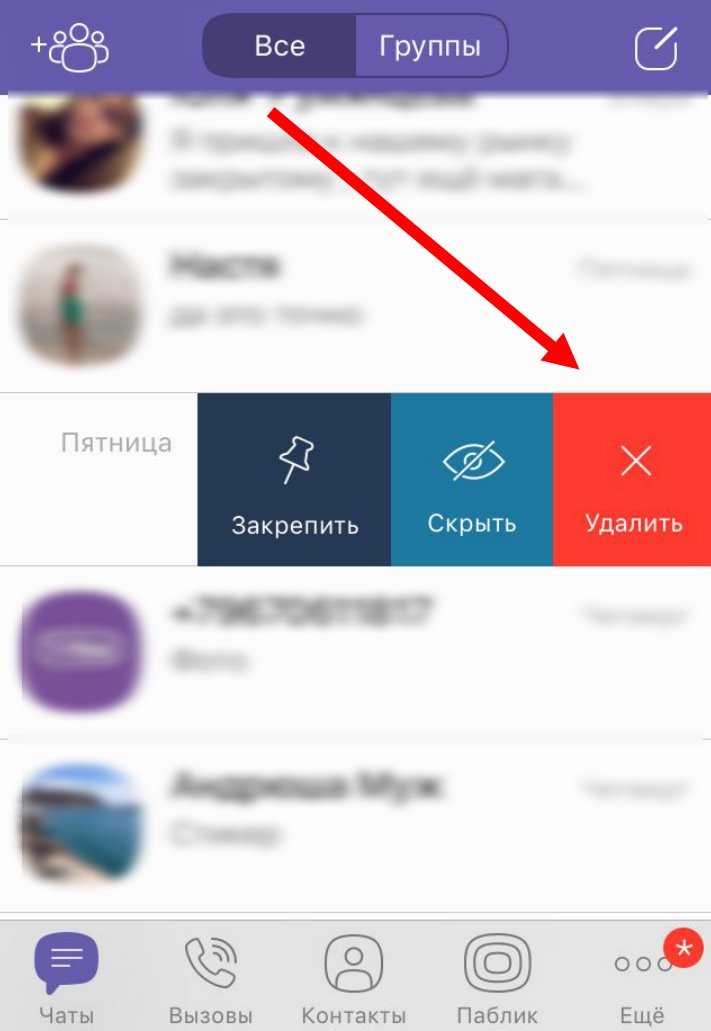Как восстановить удаленную группу в вайбере
Как восстановить группу в Вайбере после удаления на телефоне?
Андроид
- Запустите приложение на устройстве.
- Откройте основное меню мессенджера при помощи иконки с тремя точками.
- Перейдите к настройкам приложениям.
- Выберите пункт Учетная запись.
- Далее активируйте кнопку Резервное копирование.
- Нажмите на кнопку с текстом: Восстановить.
- Подтвердите свой выбор, нажав на «Восстановить сейчас».
При этом будут восстановлены все чаты и сообщения, но медиафайлы будут безвозвратно потеряны.
Айфон
Способ 1. Восстановление при помощи облачных резервных копий. Для этого необходимо:
- Запустить мессенджер.
- Перейти в раздел Настройки.
- Открыть вкладку Учетная запись, на которой следует активировать опцию Резервное копирование.

- Нажать на кнопку Создать копию.
- Данные учетной записи будут автоматически заполнены из памяти устройства.
Способ 2. При помощи специального программного обеспечения UltData
- Скачать программу, установить и запустить на компьютере.
- Подключить смартфон к ПК.
- Во всплывающем сообщении будет требоваться подтверждение, что Вы доверяете источнику и хотите запустить.
- Затем необходимо в программе выбрать и указать, что именно требуется восстановить.
- Далее подтвердите свой выбор и начнется процесс восстановления данных приложения.
- По окончанию работы программа выдаст список восстановленных файлов, сообщений и время, затраченное на обработку информации.
Как вернуться в группу, если вышел из нее?
Необходимо выйти на связь с администратором группового чата в вайбере, описать в сообщении причину выхода и зачем Вы хотите вернуться. Так как вернуть может только управляющий групповым диалогом.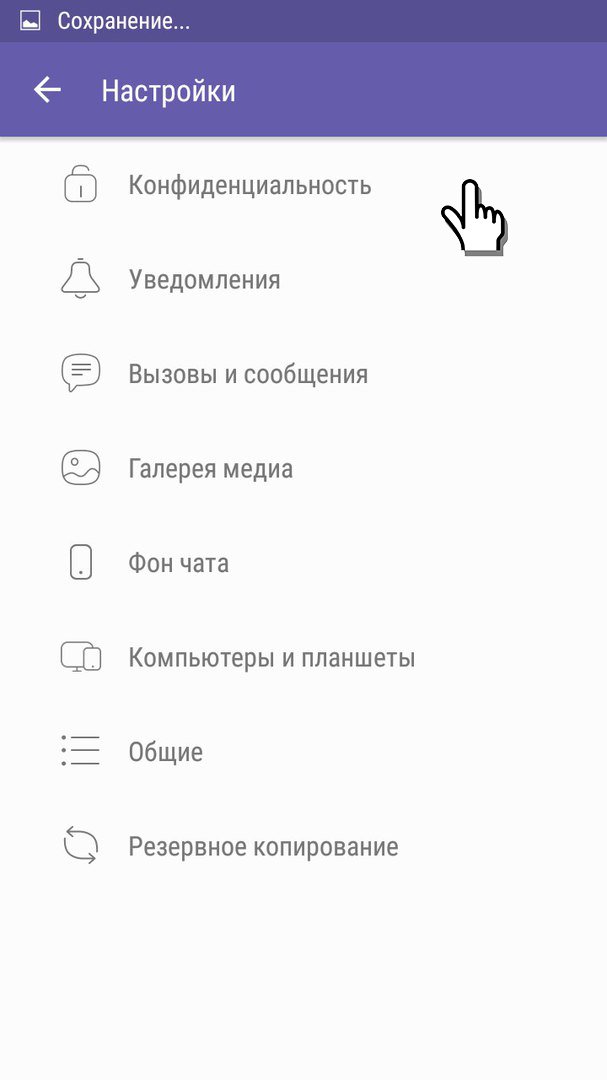
Как сохранить группы в Вибере при смене номера телефона или сбросе настроек?
На данный момент разработчики приложения предоставляют расширенный и упрощенный функционал для резервного копирования.
- Для создания резервной копии необходимо:
- Отрыть мессенджер Вайбер и перейти в настройки приложения.
- В окне настроек мессенджера нажать на кнопку «Резервное копирование».
- Кликнуть по кнопке Создать копию для подтверждения действия и запуска функции.
- Когда резервная копия будет создана, Вы получите всплывающее уведомление об этом. Если будут ошибки, то внимательно прочитайте, что случилось, исправьте и повторите все шаги заново.
Как скопировать группы со старого телефона на новый?
- Перейдите в Диспетчер файлов устройства (любой файловый менеджер).
- Найдите в директории папку с названием «Viber» и откройте ее.
- Затем перейдите в папку с названием «media», которая находится внутри нее.

- В разделе «Viber Images» будут сохранены данные мессенджера Вайбер: все переданные изображения: фотографии и картинки.
- Для восстановления списка групп и медиафайлов необходимо скопировать директорию на новое устройство предпочитаемым способом, который наиболее удобен для Вас. Принципиальной разницы нет.
Мессенджер предоставляет несколько возможностей того, как можно восстановить удаленную переписку в Вайбере, большинство из которых основаны на принципе предварительного резервного копирования. Ничего сложного в этом процессе нет, но может потребоваться установить дополнительное приложение.
Следует разделять два случая. Первый – это если тебе нужно знать, как восстановить переписку в Вайбере после удаления на Андроиде случайно на своем смартфоне. Второй случай – это если ты намерен восстановить чужие сообщения для того, чтобы с ними ознакомиться. Оставим в стороне моральную сторону этого вопроса и рассмотрим техническую.
Как в Вайбере посмотреть удаленную переписку и восстановить
Для того, чтобы восстановить переписку, тебе необходимо, чтобы существовала ее резервная копия. Озадачиться ее созданием лучше заранее и время от времени повторять процесс. Пригодится она и в том случае, если ты меняешь смартфон и хочешь узнать, как в Вайбере посмотреть удаленную переписку на новом смартфоне.
Озадачиться ее созданием лучше заранее и время от времени повторять процесс. Пригодится она и в том случае, если ты меняешь смартфон и хочешь узнать, как в Вайбере посмотреть удаленную переписку на новом смартфоне.
Функция резервного копирования предусмотрена в Whatsapp, Вайбер и других популярных мессенджерах.
Процесс выглядит таким образом.
- Войди в Viber на старом устройстве.
- Открой меню и войди в пункт «Настройки».
- «Учетная запись»
- Теперь нажми на пункт «Резервное копирование».
- Нажми «Создать копию».
- Если аккаунтов Google несколько, придется выбрать нужный.
- Подтверди согласие с запросом на доступ.
- Дождись окончания копирования.
В данный момент, Вайбер умеет работать только с одним облачным хранилищем данных – Google Диском. Чтобы создать резервную копию своих чатов, тебе потребуется аккаунт в Google. Впрочем, у большинства владельцев Андроида он есть, ведь без него, к примеру, не будет нормально работать Play Маркет и многие приложения.
Если аккаунта все же нет, создать его можно по адресу https://accounts.google.com/. Также ты получишь почтовый ящик и доступ к другим сервисам, помимо Диска. И с его помощью не составит никакого труда в том, как в Вайбере вернуть удаленную переписку.
Для того, чтобы открыть старую переписку на новом смартфоне или восстановить ее после переустановки приложения, потребуется сделать следующее.
- Поставить в новый телефон, если он используется, старую сим-карту.
- Войти в аккаунт Goggle.
- В меню «Резервное копирование» нажать «Восстановить» . Приложение автоматически найдет последнюю резервную копию и предложит ее восстановление.
К сожалению, данный метод резервного копирования имеет свой недостаток. Приложение позволяет сохранить только текстовые сообщения, без медиа-файлов.
Копия будет находиться на Google Диск, открыть нужно через компьютер !
Google Диск → Настройки → Управление приложениями.
Для Айфон инструкция похожа:
Еще — Настройки — Резервное копирование
Посмотри видео по теме:
Titanium Backup
Есть и еще один, даже более надежный метод создания бэкапа на случай, если удалился вайбер как восстановить переписку. Но он потребует установки дополнительного приложения. Называется оно Titanium Backup, найти его можно в магазине приложений.
- Установи приложение.
- Нажми на значок в правом верхнем углу, изображающий страницу с галочкой.
- Выбери «Сделать р.к. пользовательского ПО».
- В появившемся меню можно выбрать приложения, для которых будет создаваться бэкап.
- Снова нажми на значок в правом верхнем углу.
- Создается бэкап.
Информация о том, где хранится копия, находится на вкладке обзор. По умолчанию это sd-карта и рекомендуется ее и оставить. Так проще всего перенести данные на новое устройство или восстановить их после перепрошивки старого.
Восстановление данных осуществляется при помощи того же приложения, установленного на новое устройство.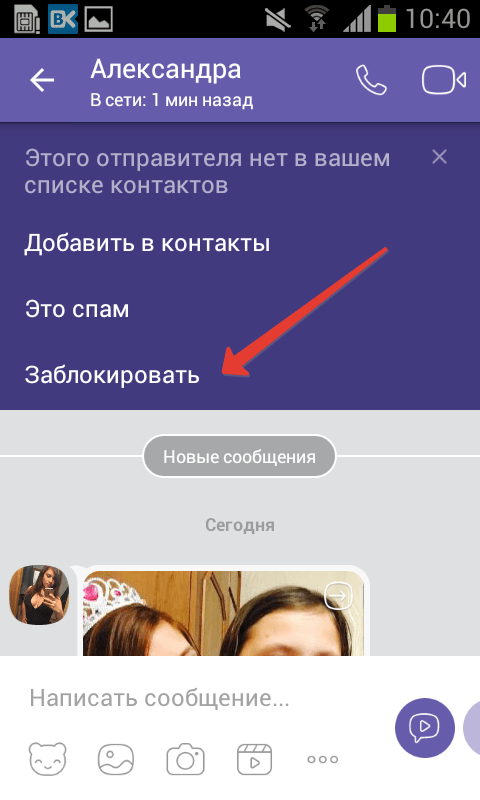
Открой этот архив и перейди в папку с файлами (потребуется файловые менеджер и права root). Требуются документы datadatacom.viber.voipdatabases, в которой находятся viber_data и viber_messages. Их тебе нужно скопировать на новый гаджет. Перед этим установи на него приложение и отключи интернет! Копируй бэкап в datadatacom.viber.voipdatabases. После этого запусти программу и включи подключение к сети.
Как прочитать чужую переписку в Вайбере через восстановление
Самый простой способ почитать чужую переписку – отправить ее себе на почту или в соц. сети. Для этого достаточно ненадолго завладеть гаджетом.
- В меню выбери «Вызовы и сообщения».
- Далее «Отправить историю сообщений».
- Будет создана текстовая копия чатов.

Учти, что этот способ не подойдет для восстановления переписки на устройстве. Зато текстовый файл можно легко открыть на компьютере и почитать все, что интересует.
Не забудь, стереть исходящее сообщение.
Backup Text for Viber
А еще можно предложить «жертве» сделать бэкап при помощи приложения Backup Text for Viber, которое позволяет сохранить переписку и для себя. Делается это очень просто.
Качаешь приложение из Маркета и устанавливаешь.
Дальнейшие действия такие же, как при отправке копии на электронную почту. Но там появится новый вариант, не только сохранить архив или отправить по почте, но и использовать Backup Text for Viber.
При этом никто не мешает переслать копию и себе. Сохраненную же копию владелец устройства может посмотреть в папке приложения.
На нашем портале можете узнать, как прочитать чужую переписку в Вайбере, если вам вдруг такое потребовалось. Помните, что это вторжение в личное пространство.
Помните, что это вторжение в личное пространство.
А еще мы расскажем, как восстановить переписку в Вайбере, если удалили все свои чаты.
Восстановление приложения
Как восстановить удаленный Вайбер на телефоне на старый номер или само приложение, расскажем в этом разделе. Бывают разные ситуации с гаджетами, например, ты поменял телефон или удалял программу на время. Не беда! Здесь мы разберем разные ситуации и попытаемся помочь. Во-первых, давай посмотрим как восстановить Вибер после удаления на телефоне.
Если ты не удалял свою учетную запись, а только убрал приложение из смартфона, то вернуть его очень легко.
Для этого нужно всего лишь зайти в Магазин приложений своей операционной системы и скачать заново саму программу. Например, чтобы восстановить Viber на Айфоне после удаления, нужно зайти в App Store и там ты увидишь кнопку «облака и стрелку», то есть приложение в облачном хранилище.
Далее ты просто вводишь свой номер и система сразу предложит восстановление. Но многих волнует вопрос, если удалил Вайбер на телефоне — как восстановить из резервной копии?
Но многих волнует вопрос, если удалил Вайбер на телефоне — как восстановить из резервной копии?
Важно! Если ты делал резервные копии, то восстановление данных в Вайбере будет автоматической процедурой.
Другой случай, когда нужно вернуть на другом телефоне или устройстве. Здесь может быть три варианта -на старый номер, без сим карты, перенос на новые цифры телефона.
- На старый номер-алгоритм тот же, просто скачать приложение заново.
- Без сим-карты на новый номер — здесь уже восстановить данные никак не получится.
- Если у тебя сохранилась сим-карта и ты хочешь перенести историю переписок на новые цифры, то посмотри статью как изменить номер в Viber без потери чатов, стикеров, контактов.
Вернуть старую версию
Вернуть старую версию Вайбер на Андроид — хотим затронуть и такой момент, если ты хочешь скачать предыдущую версию.
Да, бывают такие ситуации, когда после обновления версии телефон просто ее «не тянет». Допустим, не работают видеозвонки или приложение вылетает.
В этом случае, конечно, рекомендуем установить версию Вибера «постарше». Мы собрали все старые версии Viber на одной странице, все файлы проверены и безопасны.
Пропал значок на экране
Восстановить значок Вайбер на телефоне не трудно, если знаешь, где находится список приложений. Посмотри, есть ли Viber в нем.
Но если и из списка приложений пропала программа, то ее необходимо установить и активировать заново.
Добрый день! Хотел удалить и забанить одного контакта из вайбера, а случайно удалил все переписки. Как восстановить? Ответить ↓
Без резервной копии восстановить нельзя. Ответить ↓
Нет в вайбере функции «отправить историю сообщений» и уже давно, Ответить ↓
Украли телефон. На новый восстановила вайбер, но переписка и контакты пропали, как можно восстановить, если не делала резервные копии Ответить ↓
Только из резервной копии Ответить ↓
добрый день. была создана резервная копия. при переустановке приложения удалился скрытый чат(очень важный). как его восстановить? Ответить ↓
как его восстановить? Ответить ↓
Скажите, как открыть этот файл с гугл диска? «Копия будет находиться на Google Диск, открыть нужно через компьютер!» Из опций только Удалить данные приложения Ответить ↓
слетели настройки вайбер не видно номера которые были в вайбере, что делать , возможно не удалять . а востановить. Пробывал через настройки синхронизировать ,ничего не получилось. что можно сделать.Спасибо Ответить ↓
Здравствуйте. 1.5 года назад я переписывалась по вайберу с молодым человеком. муж заподозрил и сказал что восстановит всю переписку. могу я у себя на телефоне в вайбере как то все удалить безвозвратно. спасибо. Ответить ↓
Бывают случаи, когда случайным образом удаляется весь чат при использовании мессенджера Viber. Но особая возможность приложения, дает шансы возобновить, без потерь данных. Так что всегда необходимо делать синхронизацию устройств, активные возможности сохранения информации.
Восстанавливаем удаленный чат
Открываем мессенджер Вайбер.
Переходим к основным настройкам. Для этого нажимаем «Три горизонтальные линии», открываем основное меню учетной записи.
Необходим раздел «Настройки».
Выбираем пункт «Учетная запись».
Далее «Резервное копирования». Раздел который открывает настройки управления всеми данными Viber.
Нажимаем кнопку «Восстановить». Тем самым активируем функцию воссоздания, сохраненных данных, которые были записаны на актуальную почту гугл (ранее привязана к смартфону).
Активируем, подтверждая выбор «Восстановить сейчас».
После успешной операции будет сообщения о статусе. Тем самым все будет вновь актуальным.
Стоить отметить, что при резервном дублировании остаются только текстовые сообщения. Медиа файлы к сожалению, нельзя восстановить. Но скоро обещают исправить это и внести изменения по дополнительному дублированию всех данных Вайбер чатов.
Сейчас все сведения сообщений можно успешно возобновить только в одном случае. Необходимо подключить учетную запись Google, делать регулярно копии. Можно задать автоматические действия, для того чтобы все сохранялось. Для этого раздел «Резервное копирование» нужно задать необходимые параметры.
Необходимо подключить учетную запись Google, делать регулярно копии. Можно задать автоматические действия, для того чтобы все сохранялось. Для этого раздел «Резервное копирование» нужно задать необходимые параметры.
Будут представлены на выбор варианты автоматических действий.
Определенные временные рамки, для создания дополнительной информации облачного сервиса Google:
- Ежедневно, каждые 24 часа с момента активации.
- Еженедельно, 7 дней.
- Ежемесячно, 30 дней.
- Выключить, ручной режим.
Поэтому стоит подумать, как реализовать создания дополнительных сведений в облачном хранилище Гугл, для того чтобы при случайных обстоятельствах всегда иметь доступ к необходимой, важной информации. функция абсолютно бесплатная, но актуальная в любом варианте действий.
Как в Viber восстановить переписку и удаленные сообщения
Решаем вопрос как восстановить переписку в Viber если удалили приложение и как вернуть отдельные сообщения если удалили случайно (или специально).
Пользовались мессенджером, удалили, теперь вдруг решили установить обратно и вернуть всю переписку? Все просто: делаем обычную установку или переустановку приложение
Здесь скачиваем:
- Viber для Android
- Viber для iOS
В процессе установки мессенджер восстановит всю переписку одним из двух вариантов:
- Если было настроено резервирование, то с облачного диска.
- Иначе из локального хранилища в служебной директории памяти устройства.
Всё. Эта простая задача решена.
На вопрос как в Вайбере восстановить удаленные сообщения переписки есть 2 ответа:
- Сделать восстановление чатов из резервных копий
- Посмотреть файл истории диалогов в памяти Айфона, Андроид-телефона
(Самсунг, Хонор — без разницы)
Придется прочитать статью до конца. Поехали!
Оглавление
Восстанавливаем переписку Viber:
- Из резервных копий
- Настройка резервных копий
- Приложения для резервирования
- Из памяти телефона (Ahtung! Без резервных копий!)
Восстановление из резервных копий
У вас настроено резервное копирование Вайбер? Отлично! Сейчас всё бесплатно восстановим.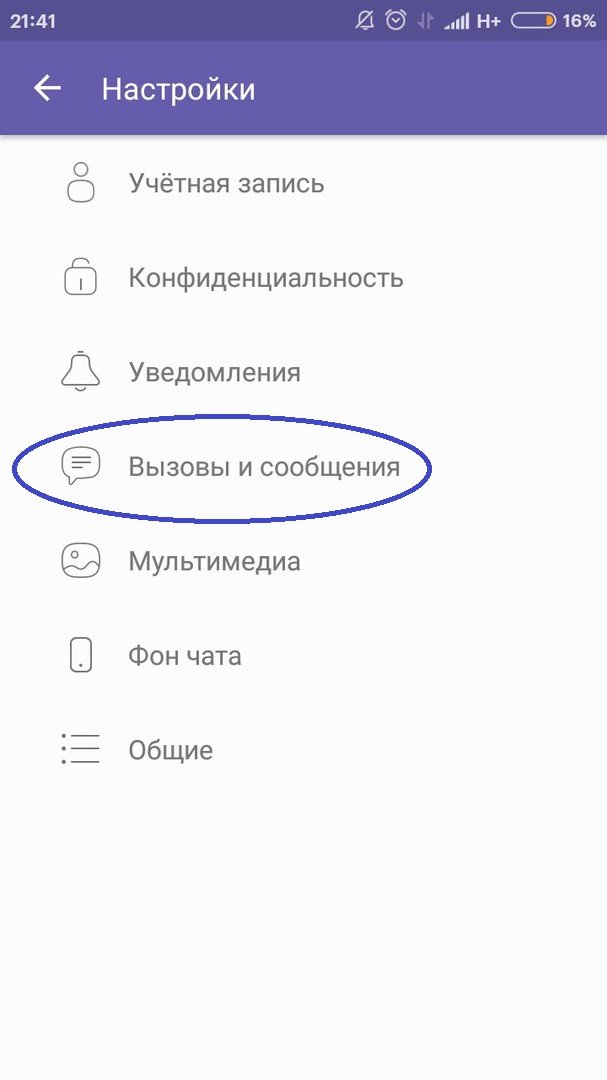 Нет, не знаете? Срочно настраиваем резервные копии! Потом читаем как восстанавливать без резервных копий.
Нет, не знаете? Срочно настраиваем резервные копии! Потом читаем как восстанавливать без резервных копий.
Этот вариант идеально подходит когда надо восстановить Вайбер на телефоне, у которого что-то нечаянно случилось с приложением или памятью — не имеет значения это iPhone или Android, инструкции те же самые:
- Заходим в «Настройки»: в окне списка чатов нажимаем снизу справа на кнопку «Ещё», выбираем пункт «Настройки»
- Переходим в «Учётная запись»
- Открываем «Резервное копирование»
- Выбираем «Восстановить»
- В открывшемся окне жмём «Восстановить сейчас»
- Готово! Проверяем.
В случае, когда надо восстановить случайно удаленное сообщение делаем так
- Открываем «Настройки»: в окне диалогов справа снизу жмём «Ещё», заходим в «Настройки»
- Выбираем «Учётная запись»
- Переходим в «Резервное копирование»
- Выбираем «Восстановить»
- Смотрим дату и время последней резервной копии.

- Сообщение удалено раньше — жмём «Восстановить сейчас», Win!
- Сообщение не попало в резервную копию? Не беда, читаем сюда.
У вас не настроено резервирование сообщений? Сделайте это немедленно в любом случае.
Настройка резервных копий
Резервные копии Viber настраиваются так:
- Открываем «Настройки»
- Выбираем «Учётная запись»
- Переходим в «Резервное копирование»
- Нажимаем «Создать копию»
- В пункте «Создавать резервную копию» выбираем периодичность автоматического резервирования (рекомендуем «Ежедневно»)
Таким образом теперь вся ваша переписка резервируется на облачном диске:
- Android — Google Drive
- iPhone — iCloud Drive
Облачные диски — это очень хорошо, но есть способ делать копии прямо на телефон. Используем приложение.
Используем приложение.
Приложения для резервирования
Если сам Viber сохраняет только один файл копии, в которой суммирует текущее состояние всех чатов, то с резервирующим приложением можно делать разные версии чатов – это дает преимущество восстановление сообщений удаленных в разные периоды.
Titanium Backup
Использует в качестве хранилища SD-карту. Интерфейс прост и понятен. Самостоятельно создает и сохраняет резервные копии не только для Viber, но и для другого софта.
- Скачать для Android (с нашего сайта)
Backup Text for Viber
Отправляет истории сообщений на почту. Позволяет составить расписание для систематичного создания резервных копий. В качестве хранилищем может использовать электронную почту.
Скачать для Android (с сайта FreeSoft)
Восстановление из памяти телефона
Несмотря на облачное резервирование Вибер дополнительно хранит историю переписок в файле «viber_messeges.db» в служебной папке: «data / data / com. viber.voip / databases». Не путайте её с директорией «Внутренняя память / data / … ». Чтобы попасть в служебную директорию — сперва внимательно прочитайте как получить Root-права. Затем делайте так:
viber.voip / databases». Не путайте её с директорией «Внутренняя память / data / … ». Чтобы попасть в служебную директорию — сперва внимательно прочитайте как получить Root-права. Затем делайте так:
- Открываем папку «data / data / com.viber.voip / databases»
- Находим файл «viber_messeges.db»
- Смотрим дату и время последнего изменения файла
- Если сообщения в чате или группе были отправлены раньше чем изменился файл, а удалено позже — смело переустанавливайте приложение (инструкция в самом начале статьи).
Проблема локального резервирования Viber теперь очевидна? Таков принцип мессенджера: «Удалил сообщение? Значит так надо было». Теперь знаете почти все возможности восстановления.
Примечания
- Учитывайте, что файл обновляться 1 раз в сутки.
- Удаление переписок методом «Удалить везде» не оставляет возможности для восстановления — единственный шанс: попросить собеседника проделать цепочку действий по возвращению переписки из этой статьи.
- Atención! Если вы восстанавливаете резервную копию из памяти устройства или из облака, без разницы — все ваши текущие сообщения, которые не попали в бэкап — будут потеряны.
Лайфхак: а теперь рассмотрим самый ленивый вариант – попросить другого пользователя прислать вам вашу переписку.
Как в Viber пересылать сообщения
Альтернативный вариант вернуть диалог — попросить прислать вам ваше сообщение или несколько сообщений. Делается это так:
- Заходим в чат
- Нажимаем рядом с “облачком” сообщения, удерживаем нажатие
- Включится режим выделения
- Выбирайте все сообщения, которые надо отправить
- Нажмите на “стрелочку” внизу справа экрана
- Откроется список контактов кому можно отправить сообщения
- Выбирайте сколько угодно адресатов
- Нажимайте на значок “самолетик”. Готово!
Много букв? Слишком сложно? Смотрим видео:
Как восстановить чат в Вайбере после удаления: инструкция
Пользователи мессенджера часто спрашивают, как восстановить чат в Вайбере после удаления, и можно ли это сделать. Ниже рассмотрим, какие способы можно использовать для решения задачи, разберем особенности резервного копирования и правила его применения на смартфонах с Андроид и iOS.
Можно ли восстановить чат в Вайбере
Вопреки распространенному мнению, восстановить удаленный чат в Вайбере не так трудно, как может показаться. Для решения задачи можно использовать встроенные методы резервирования или дополнительные программы. При этом общий алгоритм действий имеет следующий вид:
- резервное копирование;
- восстановление информации из резервной копии.
Главное — заранее принять меры, чтобы быстро восстановить удаленный чат в Viber и вернуть важную переписку.
Создание резервной копии
Как отмечалось, существует два способа резервирования на смартфоне для восстановления переписки в Вайбере после удаления — с помощью встроенных методов Viber и с применением других программ. Рассмотрим каждый из способов подробнее.
Рассмотрим каждый из способов подробнее.
Встроенные функции
В зависимости от ОС мобильного устройства подходы к восстановлению после удаления немного отличаются. В первую очередь это касается резервирования.
Для телефона с Андроид сделайте следующее:
- Войдите в Вайбер, а далее меню (три полоски справа внизу).
- Перейдите в пункт Настройки.
- Зайдите в раздел Учетная запись, а там Резервное копирование.
Здесь приведены сведения о последней копии. Если кнопки Создать копию нет, и система пишет Нет подключения к Гугл Диску, значит, необходимо изменить настройки. Жмите н кнопку Настройки, выберите свой аккаунт и жмите ОК. На следующем шаге остается создать копию, после чего можно восстановить чаты в Viber после удаления.
Если у вас под рукой только Айфон, сделайте следующее:
- Жмите на кнопку Еще, а далее войдите в Настройки.
- Перейдите в раздел Учетная запись, а там — Резервное копирование.
- Кликните на клавишу Создать сейчас и дождитесь, пока Вайбер копирует информацию в iCloud.

Ниже мы разберемся, можно ли восстановить удаленный чат в Вайбере с помощью упомянутого резервирования, а пока остановимся на еще одном варианте создания копии — с помощью приложений.
Дополнительные программы
Еще один способ, позволяющий зарезервировать важную информацию, а впоследствии восстановить ее после удаления — применение сторонних программ. Рассмотрим несколько вариантов.
- Titanium Backup. Установите программу, а далее в настройках резервного копирования установите необходимые параметры. Минус софта в том, что необходимо иметь права суперпользователя. Без них приложение почти бесполезно.
- Backup Text for Viber. Этой программы больше нет в официальных магазинах, но ее можно скачать в Интернете. По завершении инсталляции войдите в настройки, выберите формат сохранения файлов и экспортируй из на SD-карту. Принцип пользования приложением интуитивно понятен, поэтому не будем останавливаться на нем подробнее.
Восстановление чата из резервной копии
Как только резервирование завершено, можно разобраться с вопросом, как восстановить чат в Вайбере после удаления. Этот процесс немного отличается в зависимости от типа операционной системы.
Этот процесс немного отличается в зависимости от типа операционной системы.
Для Андроид сделайте следующее:
- Подключитесь к Гугл Диску.
- Водите в Настройки, а после Учетная запись.
- Кликните на кнопку Восстановить.
Название пунктов может меняться в зависимости от версии ПО, но в большинстве случаев вернуть данные после удаления не составит труда.
При наличии под рукой Айфона алгоритм действий немного отличается:
- Подключитесь к учетной записи iCloud и войдите в Вайбер.
- Дождитесь предложения системы автоматически восстановить чат с применением уже имеющейся копии.
- Согласитесь с предложением путем нажатия соответствующей кнопки.
Как только процесс завершен, информация с чатами Вайбер возвращается, после чего можно продолжить общение и видеть историю переписки с другими пользователями.
Отметим, что возврат сохраненных чатов после удаления рассмотренным выше способом доступен для телефона с той же операционной системой или аналогичным номером, с котором была активирована процедура.
Для других платформ или новой SIM-карты опция будет недоступной.
Если вы делали резервную копию с помощью приложения, восстановление чата в Вайбере после удаления осуществляется также с его помощью. Здесь алгоритм действий зависит от конкретной программы.
Полезные советы
В завершение приведем ряд полезных советов:
- Всегда создавайте резервные копии с помощью встроенных способов или с помощью дополнительных программ. Это позволит восстановить данные чата после удаления.
- Регулярно копируйте чаты на электронную почту. В этом случае можно в любой момент вернуться к информации и в них и восстановить суть диалога. Делайте эту процедуру хотя бы раз в 30 дней.
- Не доверяйте посторонним, предлагающим восстановить информацию в Вайбере после удаления за деньги. С помощью бэкапа можно с легкостью украсть историю сообщений и даже наладить синхронизацию с ПК, а в дальнейшем выкрасть более важные данные.
Итоги
Теперь вы знаете, как вернуть удаленный чат в Вайбере и продолжить обычное общение. Для реализации такой задачи не забывайте о важности резервирования, ведь без копии восстановить данные после удаления вряд ли получится.
Для реализации такой задачи не забывайте о важности резервирования, ведь без копии восстановить данные после удаления вряд ли получится.
Решения для iOS и Android [2022]
«Привет! Я случайно удалил несколько важных чатов в своем Viber и теперь хочу их восстановить. Может кто-нибудь сказать мне, как восстановить удаленные сообщения Viber?»
Если подобный запрос об удаленных чатах Viber привел вас сюда, значит, вы собираетесь решить его прямо сейчас. Возможно, вы уже знаете, что Viber — это бесплатное кроссплатформенное приложение, которое используется для общения с нашими контактами, а также для голосовых и видеозвонков. Хотя приложение довольно популярно и безопасно, пользователи часто жалуются на то, что их сообщения удаляются. К счастью, мы можем использовать собственные и сторонние решения Viber, чтобы легко восстанавливать наши чаты. В этом руководстве я расскажу вам, как восстановить удаленные сообщения Viber двумя разными способами.
Попробуйте бесплатно Попробуйте бесплатно
безопасно и надежно
Часть 1: Как восстановить удаленные сообщения Viber из предыдущей резервной копии?
Если вы уже сделали резервную копию своих чатов Viber на своем Android или iPhone, то у вас не возникнет проблем с ее восстановлением. По умолчанию Viber позволяет нам связать нашу учетную запись Google Диска или iCloud с нашим устройством Android/iOS, чтобы сохранять наши чаты. В случае нежелательной потери ваших чатов вы можете просто восстановить эту ранее сделанную резервную копию на свое устройство Android/iOS.
Для устройств Android
Пользователи устройств Android могут просто подключить приложение Viber к своей учетной записи Google. Это позволит им создавать резервные копии своих чатов на Google Диске, которые они смогут позже восстановить. Он будет включать их сообщения Viber, групповые чаты, вложения и другие данные приложения.
Он будет включать их сообщения Viber, групповые чаты, вложения и другие данные приложения.
Шаг 1. Создайте резервную копию своих чатов Viber
Во-первых, убедитесь, что вы уже сделали резервную копию своих чатов Viber на Google Диске. Для этого запустите Viber и перейдите в его настройки из его меню. Теперь перейдите в «Настройки»> «Резервное копирование Viber» и нажмите «Резервное копирование». Вы также можете подключить свою учетную запись Viber к Google Диску отсюда.
Шаг 2: Восстановите чаты Viber
Если вы удалили свои сообщения Viber, переустановите приложение и подключите свой телефон к той же учетной записи Google. При настройке учетной записи Viber вы получите возможность восстановить существующую резервную копию. Если нет, вы можете перейти в «Настройки»> «Резервное копирование Viber» и нажать «Восстановить». Просмотрите сведения о предыдущем файле резервной копии и снова нажмите кнопку «Восстановить», чтобы вернуть свои сообщения Viber.
Для устройств iOS
Как и для устройств Android, мы также можем создавать резервные копии и восстанавливать историю чатов Viber на iPhone. Для этого вам нужно включить опцию iCloud на вашем iPhone и привязать Viber к вашей учетной записи iCloud. Вот как восстановить удаленные сообщения в Viber.
Шаг 1. Резервное копирование сообщений Viber
Чтобы сохранить сообщения Viber, перейдите в «Настройки Viber» > «Резервное копирование Viber» и просто нажмите кнопку «Резервное копирование». Заранее убедитесь, что у вас достаточно свободного места в iCloud для размещения резервной копии Viber. Кроме того, здесь также есть функция автоматического резервного копирования для автоматического резервного копирования ваших сообщений Viber.
Шаг 2. Восстановите резервную копию Viber
Чтобы восстановить существующую резервную копию из iCloud в Viber, убедитесь, что ваше устройство подключено к той же учетной записи iCloud, где хранится резервная копия. Перейдите в настройки iCloud и включите параметр iCloud Drive, а также функцию синхронизации приложения Viber отсюда.
Перейдите в настройки iCloud и включите параметр iCloud Drive, а также функцию синхронизации приложения Viber отсюда.
После этого переустановите Viber на своем устройстве и привяжите его к тому же номеру телефона. Приложение автоматически обнаружит наличие существующей резервной копии и сообщит вам об этом. Просто нажмите кнопку «Восстановить» сейчас и поддерживайте стабильное подключение к Интернету, чтобы восстановить чаты Viber.
Часть 2: Совет для профессионалов: Резервное копирование сообщений Viber на ПК в случае потери данных — MobileTrans
С помощью вышеупомянутого решения вы можете узнать, как восстановить удаленные сообщения Viber из предыдущей резервной копии iCloud/Google Диска. Тем не менее, многие пользователи не любят создавать резервные копии своих данных Viber в облаке из-за нехватки места, проблем с безопасностью или по любой другой причине. Если вы хотите сделать резервную копию своих чатов Viber на своем компьютере, вы можете просто попробовать MobileTrans — WhatsApp Transfer. Это полноценное приложение для управления данными Viber, которое позволяет создавать резервные копии и восстанавливать чаты Viber на вашем компьютере и с него.
Это полноценное приложение для управления данными Viber, которое позволяет создавать резервные копии и восстанавливать чаты Viber на вашем компьютере и с него.
Скачать бесплатно Скачать бесплатно
безопасно и надежно
Одним щелчком мыши вы можете сохранить свои чаты, информацию о группе, контакты, вложения и любые другие данные Viber. После того, как вы сделали резервную копию чатов Viber со своего iPhone на ПК, вы можете позже восстановить ее на том же или другом устройстве iOS. Кроме того, он также может создавать резервные копии / восстанавливать данные вашего телефона и других социальных приложений, таких как WhatsApp, LINE, WeChat и Kik. Чтобы узнать, как восстановить удаленные сообщения Viber с помощью MobileTrans, выполните следующие действия:
Шаг 1: Запустите средство резервного копирования Viber
Для начала просто установите и запустите приложение MobileTrans на своем компьютере и подключите к нему свое устройство iOS. Выберите функцию «WhatsApp Transfer» из своего дома и выберите опцию «Передача других приложений», затем нажмите «Viber Transfer». Теперь нажмите кнопку «Резервное копирование», чтобы сохранить данные.
Выберите функцию «WhatsApp Transfer» из своего дома и выберите опцию «Передача других приложений», затем нажмите «Viber Transfer». Теперь нажмите кнопку «Резервное копирование», чтобы сохранить данные.
Шаг 2: Резервное копирование чатов Viber
Приложение автоматически обнаружит ваш iPhone и отобразит его снимок. Просто нажмите на кнопку «Резервное копирование» и подождите некоторое время, пока ваши данные Viber будут сохранены на компьютере.
Шаг 3. Восстановите резервную копию Viber
Чтобы узнать, как восстановить удаленные сообщения Viber, подключите телефон к MobileTrans и перейдите в раздел WhatsApp Transfer > Other Apps Transfer > Viber Transfer. На этот раз нажмите «Восстановить» и просмотрите существующие резервные копии чата Viber. Выберите здесь файл резервной копии по вашему выбору, который вы хотите восстановить.
Нажмите кнопку «Старт» и подождите некоторое время, пока приложение восстановит ваши чаты Viber на подключенном устройстве.
Итог:
Я уверен, что после прочтения этого руководства вы сможете создавать резервные копии и восстанавливать свои чаты Viber через iCloud, Google Drive или свой компьютер. Как видите, MobileTrans предоставляет быстрое решение одним щелчком мыши для резервного копирования и восстановления наших чатов Viber на/с компьютера. Он также может напрямую передавать данные с одного телефона на другой и выполнять резервное копирование/восстановление данных социальных приложений, таких как резервное копирование и восстановление WhatsApp, резервное копирование и восстановление LINE, резервное копирование и восстановление WeChat и резервное копирование и восстановление Kik. Не стесняйтесь попробовать и поделиться этим постом с другими, чтобы научить их восстанавливать удаленные сообщения Viber.
Скачать бесплатно Скачать бесплатно
безопасно и надежно
Новые тренды
Восстановление удаленной или потерянной истории чата Viber
Узнайте, как восстановить удаленную или потерянную историю чатов Viber, видео, сообщений, сообщений Android и т.
 д. !
д. !Обзор: Проведя тщательное исследование, я обнаружил, что многие пользователи приложений Viber ищут решения для восстановления сообщений Viber. Поэтому я решил предоставить некоторые основные Viber Recovery советы и рекомендации, которые помогут вам восстановить удаленную или потерянную историю чата Viber на Android . Просто прочитайте пост до конца, и я достаточно уверен, что вы узнаете несколько полезных вещей о приложении Viber.
- Решение 1. Восстановление удаленных сообщений Viber из резервной копии Google Диска
- Решение 2. Восстановление удаленных данных чата Viber с Android без резервного копирования
- Дополнительный совет: резервное копирование сообщений Viber по электронной почте
Совет эксперта: Один из лучших способов восстановить удаленное или потерянное содержимое чата приложения Viber — использовать Android Data Recovery , которое является надежным программным обеспечением Viber Recovery .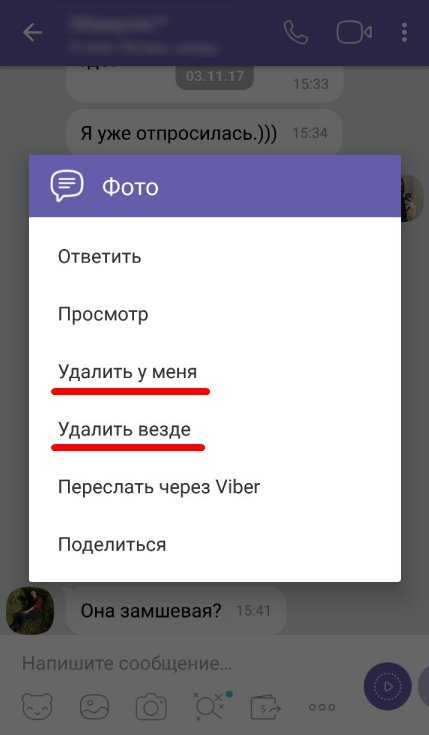
С помощью программного обеспечения для восстановления данных Android можно:
- Легко восстановить потерянные, удаленные, отсутствующие, исчезнувшие или стертые отправленные или полученные фотографии, видео, записанные аудио и другие файлы из приложения Viber.
- Извлечение содержимого чата Viber, сохраненного во внутренней памяти телефона Android, а также на внешней SD-карте.
- Также восстанавливайте потерянные или удаленные сообщения WhatsApp и содержимое чатов из IMO, Snapchat, LINE, KIK, Facebook Messenger и т. д.
- Предварительный просмотр восстанавливаемых файлов на экране предварительного просмотра программного обеспечения перед окончательным восстановлением.
- 100% только для чтения, безопасный, надежный и простой в использовании.
Бесплатно скачать/купить средство восстановления Viber, нажав кнопку ниже
Важное примечание: Программа не восстанавливает сообщения Viber. Он восстанавливает только удаленные фотографии, видео, записанные аудио или видео и другие файлы, отправленные или полученные в приложении Viber, и эти файлы сохраняются в памяти телефона Android или на внешней SD-карте.
Он восстанавливает только удаленные фотографии, видео, записанные аудио или видео и другие файлы, отправленные или полученные в приложении Viber, и эти файлы сохраняются в памяти телефона Android или на внешней SD-карте.
Как и WhatsApp, Viber также является популярным и широко используемым приложением, используемым для отправки и получения сообщений, фотографий, аудио, видео, файлов, смайликов, совершения голосовых вызовов и видеовызовов другим пользователям Viber.
Согласно Google Play Store, в настоящее время более 1 крора 12 тысяч человек используют приложение Viber messenger. Это один из лучших способов оставаться на связи с друзьями, членами семьи, коллегами или любыми другими пользователями Viber в любой сети.
Файлы Viber на Android хранятся в папке « Viber » либо во внутренней памяти телефона, либо на внешней SD-карте. Путь выглядит так — viber > media > Viber Images/Videos .
Но иногда из-за некоторых обстоятельств или сценариев вы можете столкнуться с потерей или удалением чата, изображений, видео, файлов или любых других данных в приложении Viber. Когда это происходит, как вы восстанавливаете потерянные или удаленные сообщения Viber?
Когда это происходит, как вы восстанавливаете потерянные или удаленные сообщения Viber?
Читайте также: Как восстановить удаленные или потерянные сообщения WhatsApp на Samsung
Только взгляните на практический сценарий!
Практический сценарий: пользователь ищет решение для восстановления истории чата контактов Viber
Как восстановить историю чата контактов Viber, если вы по ошибке нажали «Очистить данные» история контактов viber chatt, если вы по ошибке нажали кнопку очистки данных в настройках информации приложения viber на телефоне Samsung Galaxy Trend Plus Andriod?
Спасибо
Рони
Источник: Форумы AndroidPit
Точно так же многие пользователи Viber сталкиваются с такой потерей или удалением данных из приложения Viber на Android.
Может быть несколько причин, которые могут привести к потере сообщений Viber. Некоторые из распространенных причин упомянуты ниже. Просто просмотрите их один раз, так как это поможет вам в будущем принять меры предосторожности, чтобы предотвратить потерю содержимого чата Viber. Помните старую поговорку « Профилактика лучше, чем лечение» ».
Некоторые из распространенных причин упомянуты ниже. Просто просмотрите их один раз, так как это поможет вам в будущем принять меры предосторожности, чтобы предотвратить потерю содержимого чата Viber. Помните старую поговорку « Профилактика лучше, чем лечение» ».
Читайте также: Восстановление IMO: восстановить удаленную или потерянную историю чата IMO
Причины потери или удаления истории чата Viber на Android по ошибке.
В любой из вышеперечисленных ситуаций вы столкнетесь с потерей или удалением сообщений Viber на вашем Android-устройстве.
Итак, теперь возникает вопрос — Как я могу восстановить свои удаленные сообщения Viber?
Ну, тебе вообще не о чем беспокоиться. Ниже приведены решения для восстановления потерянных данных Viber.
Решение 1. Восстановление удаленных сообщений Viber из резервной копии на Google Диске
Если вы создали резервную копию своих сообщений Viber на Google Диске, восстановить удаленные сообщения Viber из резервной копии в случае непредвиденной потери сообщений чата становится очень легко.
Следовательно, всегда рекомендуется сохранять резервную копию истории чата Viber на Android на диске Google. Если вы сделали резервную копию истории чата на Google диске, это очень хорошо.
Но если вы этого не сделали, то сначала изучите шаги для резервного копирования сообщений Viber на Google Диск , а затем я покажу вам шаги по восстановлению чатов Viber с Google Диска.
Читайте также: Как восстановить удаленные сообщения Facebook Messenger с телефона Android
Действия по резервному копированию сообщений Viber на Google Диск на Android для резервного копирования ваших сообщений.

Если вы не подключены к Google Диску, сначала подключите его:
- Откройте приложение Viber, перейдите к Экран дополнительных параметров> Настройки> Учетные записи> Резервное копирование Viber> нажмите на Подключить диск Сообщение от Viber .
- Выберите учетную запись, в которую вы хотите сделать резервную копию и сохранить свои чаты.
После того, как ваша учетная запись Viber будет подключена к Google Диску, вы можете перейти к резервному копированию истории чатов Viber на Google Диск.
- На телефоне Android откройте приложение Viber .
- Перейти к экрану дополнительных параметров .
- Выберите Настройки .
- Нажмите на Аккаунт > Резервная копия Viber > Резервная копия .
Начнется резервное копирование истории чата. Подождите, пока Viber создаст резервную копию ваших данных (это может занять некоторое время).
Подождите, пока Viber создаст резервную копию ваших данных (это может занять некоторое время).
Читайте также: Восстановление Snapchat: восстановление удаленных/уничтоженных фотографий и видео Snapchat
Как настроить автоматическое резервное копирование в приложении Viber на Android?
Viber также предлагает функцию автоматического резервного копирования разговоров в чате и их регулярного сохранения. Но помните, что автоматическое резервное копирование будет работать только тогда, когда вы подключены к Wi-Fi, а резервные копии ваших сообщений будут напрямую сохраняться на Google Диске.
Здесь вы узнаете, как настроить автоматическое резервное копирование Viber:
- На телефоне Android откройте приложение Viber .
- Перейти к экрану дополнительных параметров .
- Выберите Настройки .

- Нажмите на Account > Viber Backup > нажмите на Auto backup .
- Теперь выберите один из вариантов — Ежедневно, Еженедельно, Ежемесячно и укажите, как часто вы хотите, чтобы Viber выполнял резервное копирование ваших сообщений.
После того, как вы успешно создали резервную копию сообщений чата Viber на Google Диске, давайте теперь узнаем — как восстановить удаленные сообщения Viber на Android с помощью резервной копии?
Читайте также: Как перенести файлы и данные приложений с любого устройства Android на OnePlus 6
пропали сообщения Viber
из резервной копии на Android. Они следующие:Способ 1: восстановить удаленные сообщения Viber из резервной копии Google Диска
- Подключитесь к своей учетной записи Google Диска .

- Активировать Viber .
- Выберите Восстановить содержимое Viber .
Способ 2: восстановить удаленные сообщения из резервной копии Viber
- На телефоне Android откройте приложение Viber .
- Перейти к экрану дополнительных параметров .
- Выберите Настройки .
- Нажмите на Аккаунт > Резервное копирование Viber > нажмите Восстановить .
- Нажмите « Восстановить сейчас ».
Начнется восстановление сообщений чата в приложении Viber на Android. Описанные выше шаги также можно использовать для восстановления сообщений Viber после переустановки.
Примечание: Восстановление сообщений Viber будет работать только для той же платформы и того же номера телефона. Например, если вы создаете резервную копию сообщений на Android, вы можете восстанавливать сообщения только на Android с тем же номером телефона, но не на iOS или любой другой платформе.
Например, если вы создаете резервную копию сообщений на Android, вы можете восстанавливать сообщения только на Android с тем же номером телефона, но не на iOS или любой другой платформе.
Итак, это были решения для восстановления истории чатов Viber, когда у вас есть резервная копия.
А теперь вопрос — как восстановить удаленные данные чата Viber без бэкапа?
Продолжайте читать пост, чтобы найти решение!
Читайте также: 4 исправления ошибки «К сожалению, Bluetooth остановлен» на Android
Решение 2. Восстановление удаленных данных чата Viber с Android без резервного копирования потеря данных неожиданно или случайно, даже в этом случае вам не о чем беспокоиться.
Просто попробуйте Android Data Recovery , который является абсолютным программным обеспечением Viber Data Recovery . Он будет сканировать ваше устройство Android и восстанавливать удаленные или потерянные файлы чата Viber , такие как фотографии, видео, записи аудиозвонков, документы и другие файлы, отправленные или полученные без резервного копирования.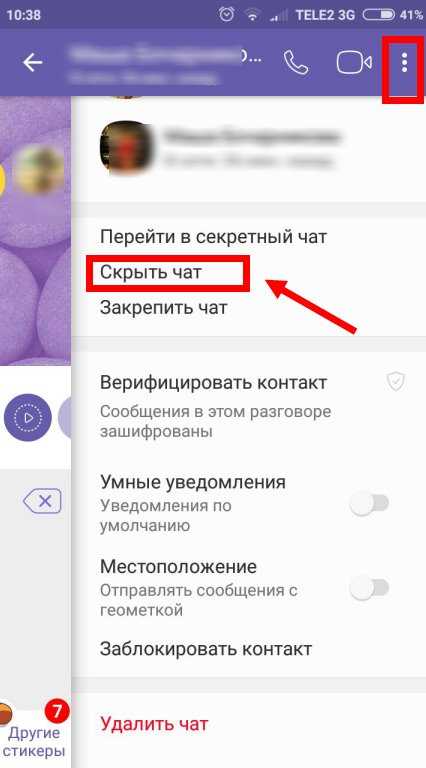
Лучшая часть этого программного обеспечения Viber Recovery заключается в том, что оно извлекает потерянное содержимое чата Viber из внутренней памяти телефона Android, а также с внешней SD-карты. Программное обеспечение доступно как для компьютеров с Windows, так и для компьютеров Mac, которые вы можете скачать или купить прямо сейчас, нажав на кнопку ниже.
Также он поддерживает все телефоны и планшеты Android, такие как Xiaomi, Samsung Galaxy, HTC, Sony, Motorola, Lenovo, Google Pixel, OnePlus, Huawei, Oppo, Vivo, LG и т. д.
Примечание: Обратите внимание, что это Инструмент восстановления данных Android восстанавливает только удаленные изображения Viber, видео, записанные аудиозаписи, документы и другие файлы, но не сообщения.
Здесь следуйте полному руководству о том, как восстановить удаленные данные чата Viber с помощью программного обеспечения Android Data Recovery.
Вам также могут понравиться:
- Резервное копирование и восстановление Google Pixel/Pixel XL/Pixel 2/Pixel 2 XL
- Как восстановить удаленные или потерянные данные с OnePlus 6
- Как восстановить потерянные данные после 90 Обновление Android 8.
 0 Oreo
0 Oreo - Как восстановить удаленные контакты с SIM-карты на Android
Дополнительный совет: резервное копирование сообщений Viber по электронной почте
Я подумал, что это отличное место, чтобы представить Резервное копирование сообщений Viber по электронной почте . Приложение Viber предлагает вам создать резервную копию вашего сообщения и отправить его себе по электронной почте.
Ниже приведены инструкции по отправке истории чатов Viber по электронной почте:
- Откройте приложение Viber на Android.
- Перейдите к экрану дополнительных параметров > выберите Настройки .
- Нажмите Звонки и сообщения.
- Выберите История сообщений электронной почты .
- Начнется создание файла резервной копии , после создания вам будет предоставлена возможность отправить файлы резервной копии по электронной почте.

Примечание: Файл резервной копии по электронной почте нельзя добавить для восстановления обратно в учетную запись Viber. Вы можете просматривать его только на компьютере, телефонах или любом другом устройстве, на котором у вас есть доступ к электронной почте. Также вы можете распечатать сообщения Viber.
Подведение итогов
Надеюсь, у вас есть полные решения для восстановления Viber независимо от того, есть ли у вас резервная копия или нет, после прочтения моего поста. Если у вас есть резервная копия, становится очень легко восстановить удаленные сообщения Viber, , но в случае, если у вас нет резервной копии, вы можете попробовать сторонний Android Data Recovery Инструмент для восстановления данных чата Viber, кроме сообщений.
Макс Филд — основатель сайта recoveryandroid-data.com. Он любитель Android и любит писать советы, рекомендации, исправления ошибок, решения для восстановления данных и многое другое, связанное с Android.
[Руководство] Как восстановить удаленные сообщения Viber на Android
Вы пользователь Viber, который случайно потерял сообщения Viber?
Ищете решения для восстановления удаленных сообщений из Viber?
Что ж, если ваши сообщения Viber удалены по какой-либо причине, то это подходящее место для их поиска.
Этот блог полностью расскажет вам о том, как восстановить удаленные сообщения Viber на Android без резервного копирования.
Если вы видите сегодняшнее поколение, то все традиционные голосовые вызовы и SMS находятся в оборонительной части, и в этих местах появились новые приложения.
Среди нескольких самых популярных WhatsApp и Viber .
Поскольку WhatsApp популярен в приложении для обмена сообщениями, аналогично
Viber также является одним из популярных приложений для обмена мгновенными сообщениями , которые позволяют нам отправлять фотографии, сообщения, видео, совершать звонки всем, у кого есть установил такое же приложение.
Но в отличие от WhatsApp,
Viber не хранит копию своей истории чата на своем сервере или на устройстве.
На самом деле миллионы людей теперь используют Viber на своих устройствах Android, чтобы общаться с другими людьми.
Независимо от того, используете ли вы приложение для обмена мгновенными сообщениями на своем устройстве Android, вы должны знать о проблеме потери данных.
Итак, у вас есть идеи по , как восстановить сообщения Viber без резервного копирования на Android после их удаления?
Я уверен, что многие из них не имеют ни малейшего представления об этом, но вам не о чем беспокоиться.
Просто прочитайте этот блог и узнайте как восстановить сообщения Viber на Android.
Бесплатно скачать программное обеспечение для восстановления данных Android
33
333
3333
3333.

Возможно, вы знакомы с причинами потери данных, если вы когда-либо сталкивались с этим ранее.
Если нет, то несколько причин указаны ниже:
- Случайно удалено приложение Viber и, следовательно, разговоры Viber удалены
- Восстановление заводских настроек устройства Android и удаление всех данных с сообщениями Viber
- Произошел сбой ОС Android , и чаты Viber больше не доступны
- По ошибке удаляются важные сообщения
- При обновлении ОС Android вместе с другими данными также удаляются чаты Viber
Да, есть возможность восстановить сообщения Viber на Android.
Но вы, наверное, хотите знать, как это возможно, верно?
Ну и
Всякий раз, когда удаляются сообщения из Вайбера, то он не исчезает навсегда.
Таким образом, есть шанс получить эти сообщения Viber только тогда, когда вы больше не использовали приложение для общения.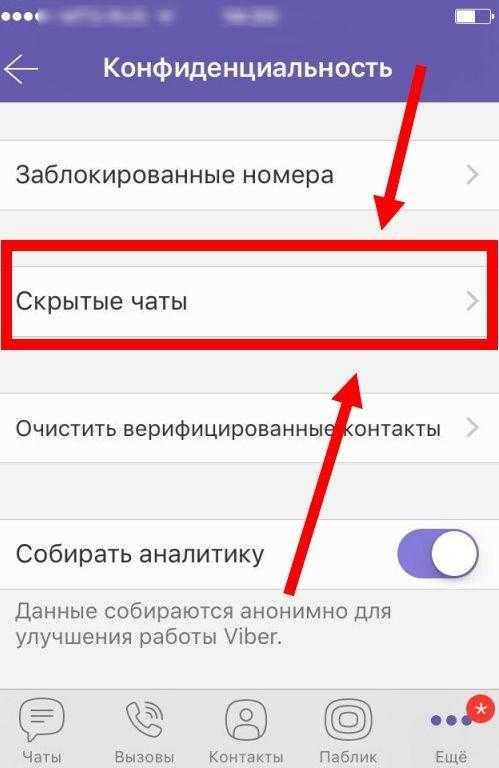 После удаления данных их можно восстановить либо с помощью резервной копии.
После удаления данных их можно восстановить либо с помощью резервной копии.
Или вы можете использовать любой сторонний инструмент для восстановления сообщений Viber на Android.
Как восстановить удаленные сообщения Viber на Android — эффективные способы!Вот,
Я собираюсь дать вам несколько лучших способов восстановить потерянные сообщения Viber .
Пройди их и найди лучший способ Сообщения Viber исчезли .
Метод 1: Как восстановить сообщения Viber на Android без резервной копии ?Вы уже знаете, что разговоры Viber не имеют резервной копии , а это значит, что если они исчезнут, значит, они исчезли.
Но у вас все еще есть надежда, потому что, используя мощное программное обеспечение для восстановления, вы можете восстановить потерянные сообщения Viber на устройствах Android .
Программное обеспечение Android Data Recovery известно как одно из лучших решений для восстановления потерянных сообщений Viber с телефонов и планшетов Android .
С помощью этой программы восстанавливаются все чаты Viber, а вместе с ними и другие данные, такие как WhatsApp сообщения, контакты, видео, фотографии, история звонков, текстовые сообщения, и другие легко восстанавливаются.
Его мощная технология сканирования восстанавливает все удаленные данные с устройства Android. Этот инструмент прост в использовании и поддерживает все ОС Android.
Лучшая часть этого инструмента в том, что не имеет значения, как удаляются данные или чаты Viber. Он эффективно работает, чтобы легко восстановить историю чата Viber без резервного копирования Android .
Так просто Загрузите программное обеспечение Android Data Recovery и для восстановления сообщений Viber на ПК.
Восстановление данных Android — восстановление потерянных/удаленных данных с телефонов Android
Лучший и эффективный инструмент для восстановления потерянных, удаленных, недоступных данных с телефонов Android. Некоторые уникальные функции включают в себя:
Некоторые уникальные функции включают в себя:
- Непосредственное восстановление нескольких типов данных, таких как фотографии, контакты, SMS, видео, WhatsApp, журналы вызовов, документы, заметки и т. д.
- Восстановление потерянных данных в любой критической ситуации, такой как разбитый экран, случайный, непреднамеренный сброс настроек, форматирование, вирусная атака или по другим причинам
- Предоставляет возможность одним щелчком « Восстановить » удаленные файлы без резервного копирования
Google Диск — еще один лучший способ восстановить удаленные сообщения Viber Android без компьютера.
Вот шаги, которые необходимо выполнить:
- Во-первых, подключите ваше устройство к вашему Google Диск учетная запись
- После этого активируйте на нем Viber
- Наконец, выберите Восстановить содержимое Viber
Восстановление чатов Viber с помощью резервной копии Viber
- Сначала откройте экран Еще и нажмите Настройки
- Выберите Аккаунт , а затем выберите Viber Backup
- Теперь нажмите Восстановить
- Наконец, выберите Восстановить сейчас
Важно: Если у вас возникли проблемы с резервным копированием сообщений Viber с помощью встроенной функции, вы можете использовать другой вариант — создать резервные файлы всех ваших сообщений Viber по электронной почте.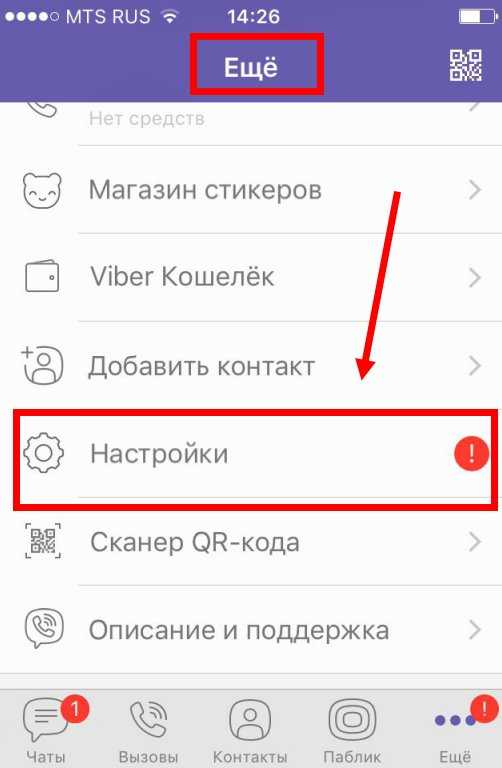 Для этого вам нужно перейти Настройки в Viber > выбрать Звонки и сообщения > нажать История сообщений электронной почты . Но с этим процессом вы также должны знать, что вы не можете снова добавить сообщения в учетную запись Viber.
Для этого вам нужно перейти Настройки в Viber > выбрать Звонки и сообщения > нажать История сообщений электронной почты . Но с этим процессом вы также должны знать, что вы не можете снова добавить сообщения в учетную запись Viber.
Даже вы можете восстановить резервную копию чатов Viber с компьютера на телефон Android.
Выполните следующие шаги:
- Сначала вам необходимо подключить телефон к компьютеру
- Затем выберите файл резервной копии в списке « Локальная база данных »
- Теперь щелкните правой кнопкой мыши файл резервной копии и выберите « Перенос сообщений из базы данных в Android 9».0024». В противном случае вы можете щелкнуть правой кнопкой мыши имя определенного контакта, которое находится под именем телефона, а затем выбрать « Перенести сообщения с этим контактом на Android », чтобы вернуться к одному разговору Viber
- После этого программа покажет всплывающее окно с предложением выбрать Android-устройство для восстановления сообщений Viber, просто выберите его и, наконец, подтвердите.

ВИДЕОРУКОВОДСТВО ПО ВОССТАНОВЛЕНИЮ УДАЛЕННЫХ ЧАТОВ VIBER
Часто задаваемые вопросы:Как восстановить сообщения Viber?
Если ваши сообщения Viber отсутствуют, проверьте резервную папку, чтобы восстановить их. Вот шаги:
- Откройте приложение Viber на телефоне Android
- Теперь перейдите к экрану дополнительных параметров.
- Здесь выберите Настройки.
- Нажмите «Учетная запись » > «Резервное копирование Viber » > нажмите «Восстановить ».
- Наконец, нажмите Восстановить сейчас .
Как восстановить сообщения Viber без резервного копирования?
Если резервной копии нет, вам следует использовать профессиональный инструмент, такой как восстановление данных Android. Выполните следующие шаги:
- Сначала загрузите и установите программное обеспечение для восстановления данных Android .
- Теперь подключите ваше устройство к ПК
- Далее выберите файлы для сканирования
- Затем просмотрите элементы перед восстановлением
- Наконец, нажмите на Восстановить опцию

Где хранятся сообщения Viber на Android?
Данные Viber находятся во внутренней памяти вашего Android-устройства. Доступ к нему возможен только при наличии прав Root. Принимая во внимание, что полученные видео или фотографии Viber хранятся в папке Viber по умолчанию > Медиа > Изображения/видео Viber , а записи вместе с другими файлами хранятся в папке загрузки по умолчанию.
Можно ли использовать один и тот же аккаунт Viber на двух разных устройствах?
Многие пользователи хотят знать, возможно это или нет. Тем не менее, я хотел бы сказать, что есть нет возможности использовать один и тот же аккаунт Viber на двух разных устройствах .
Здесь вы должны использовать две разные учетные записи. И это правило также применяется к планшетам, если они являются основным устройством, таким как ваш телефон. Это означает, что ваша основная учетная запись может подключать столько дополнительных устройств, сколько вы пожелаете.
И это правило также применяется к планшетам, если они являются основным устройством, таким как ваш телефон. Это означает, что ваша основная учетная запись может подключать столько дополнительных устройств, сколько вы пожелаете.
Viber — это приложение для обмена мгновенными сообщениями, которым пользуются несколько пользователей Android. Но они никогда не заботятся о своих важных разговорах, которые не являются гарантией, так как они могут потерять время в любой момент.
Так зачем иметь дело с такими условиями, когда у нас есть много способов сделать резервную копию важных чатов в безопасном месте.
Я надеюсь, что этот блог поможет вам восстановить удаленные сообщения Viber на устройствах Android , а также предотвратит потерю данных в следующий раз.
Для быстрого и быстрого восстановления используйте программное обеспечение Android Data Recovery и восстанавливайте сообщения Viber на Android без резервного копирования.







 Для других платформ или новой SIM-карты опция будет недоступной.
Для других платформ или новой SIM-карты опция будет недоступной.
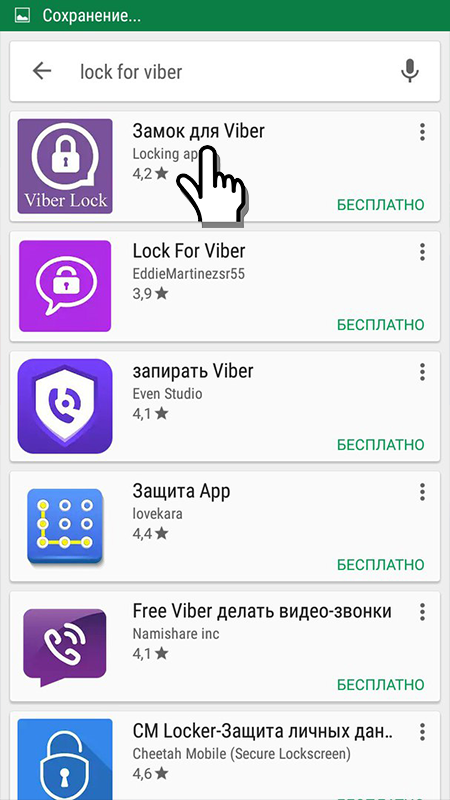
 0 Oreo
0 Oreo